我们可以在win11电脑中通过wlan来让电脑连接上互联网,但是有些用户在使用win11电脑的时候却发现电脑的wlan选项突然不见了,导致无法连接互联网,那么win11wlan选项不见了怎么解决呢?
我们可以在win11电脑中通过wlan来让电脑连接上互联网,但是有些用户在使用win11电脑的时候却发现电脑的wlan选项突然不见了,导致无法连接互联网,那么win11wlan选项不见了怎么解决呢?今天小编就给大家带来windows11突然没有了wlan选项如何修复,操作很简单,大家跟着我的方法来操作吧。
推荐下载:windows11中文版
方法如下:
方法一:
1、先打开设置,进入网络和Internet;
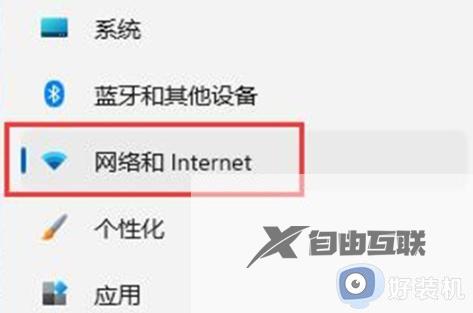
2、进入高级网络设置;
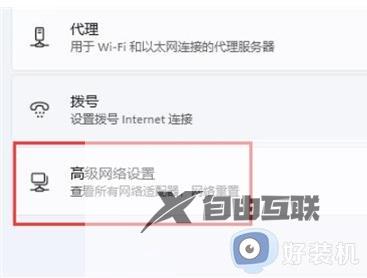
3、进入网络重置选项;
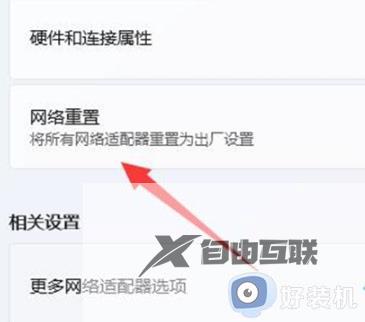
4、最后点击立即重置,重置网络设置即可(注意:电脑会自动重启。需要保存文件)。
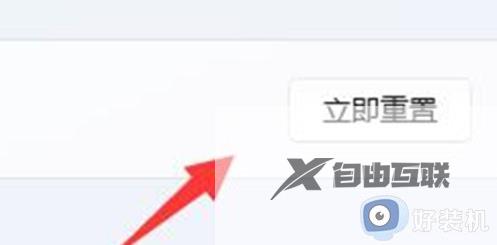
方法二:
1、右键点击任务栏,选择任务栏设置。
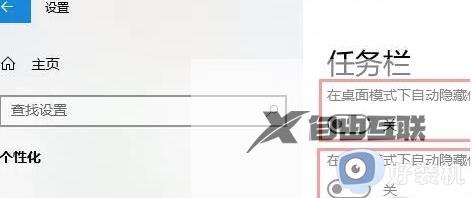
2、在弹出的窗口中,点击左侧任务栏选项卡。

3、在下拉窗口中找到通知区域一栏,点击选择哪些图标显示在任务栏上。

4、在弹出的窗口中找到网络图标,将其对应的开关打开即可。
方法三:
1、先点击底部的开始菜单或者设置按钮。
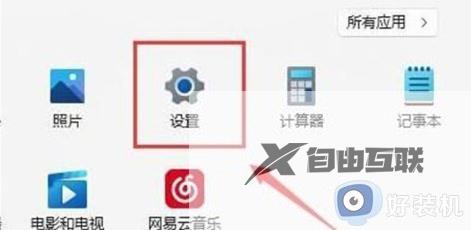
2、进入疑难解答选项。

3、在选项列表中点击其他疑难解答。

4、然后点击internet连接右侧的运行按钮即可。
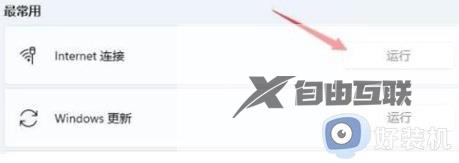
方法四:
1、首先在开始菜单中搜索并进入设备管理器。
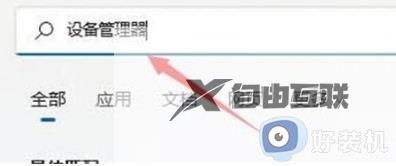
2、在设备管理器中寻找无线网口机器设备,右键选择该设备,点击升级驱动程序。

3、最后选择自动搜索驱动程序让电脑自动搜索并安装驱动即可。
以上就是windows11突然没有了wlan选项如何修复的全部内容,如果有遇到这种情况,那么你就可以根据小编的操作来进行解决,非常的简单快速,一步到位。
